Zijbalk
Inhoud
pCon.basket PRO: Export naar OEX bestand
Fabrikant selectie voor export via OEX-bestand
Als uw project gegevens van verschillende fabrikanten bevat, wordt een dialoogvenster geopend nadat u op Exporteren > Bestelling (OEX) hebt geklikt. Het dialoogvenster biedt u de volgende opties:
- Alle fabrikanten exporteren: De artikelgegevens van alle fabrikanten worden naar een bestand geschreven dat intern gedeeld en bewerkt kan worden.
- Selecteer één of meerdere fabrikanten voor de export: Doe dit door de respectievelijke merknamen aan te klikken. Dit is bijvoorbeeld relevant voor externe bestellingen of offertes of voor bestellingen bij een bedrijf dat meerdere OFML fabrikantencatalogi aanbiedt.
Bevestig in beide gevallen het proces door te klikken op Bestel Gegevens.
| Opmerking: Als je één of meerdere fabrikanten selecteert voor de export, worden de gegevens van alle geselecteerde fabrikanten weggeschreven naar een gemeenschappelijk exportbestand. |
Bestelling
Het dialoogvenster Bestelling Gegevens wordt geopend. Hier voert u de gegevens voor de bestelling in.
Enhanced options
| Exporteren artikelafbeeldingen | Exporteer artikelafbeeldingen samen met de OEX. Leidt tot grotere bestanden. |
| Inkoopcalculatie exporteren | Indien geactiveerd, wordt de volledige inkoopcalculatie geëxporteerd naar de OEX. |
| Verkoopcalculatie exporteren | Indien geactiveerd, wordt de volledige verkoopcalculatie geëxporteerd naar de OEX. |
| Exporteren set-artikelen | Definieert of ingestelde artikelen worden overgedragen naar de OEX-, OBX- en PDF-bestanden. |
| Invoegen OBX | Als deze optie is geactiveerd, wordt de OBX toegevoegd aan het ZIP-pakket van de bestelling. |
| Invoegen PDF | Bepaalt of er een extra PDF-bestand wordt gegenereerd. Deze PDF kan worden gedownload of toegevoegd aan de OEX-bestelling. Het PDF-bestand bevat de artikelen van de fabrikanten die zijn geselecteerd in het fabrikantenselectiedialoogvenster voor de bestelling. De prijzen in de PDF hebben betrekking op de inkoopberekening van het project. |
| Leveranciersnummer | Het interne ID van de fabrikant. |
| Klantnummer | Het interne ID dat de fabrikant voor u gebruikt. |
Adressen uit de hoofdgegevens overnemen: Gebruik Adres dupliceren om de adressen van de hoofdcontactpersoon en de klant over te brengen vanuit de Klant / Hoofdcontactpersoon tabbladen in de hoofdgegevens.
De knop Opslaan als standaard wordt gebruikt om het hoofdadres als standaard in te stellen voor toekomstige OEX-exports.
Voltooi het proces: Klik op Bestelling verzenden of Bestelling downloaden.
| Tip: Vind extra tutorials op ons YouTube-kanaal | |
|---|---|
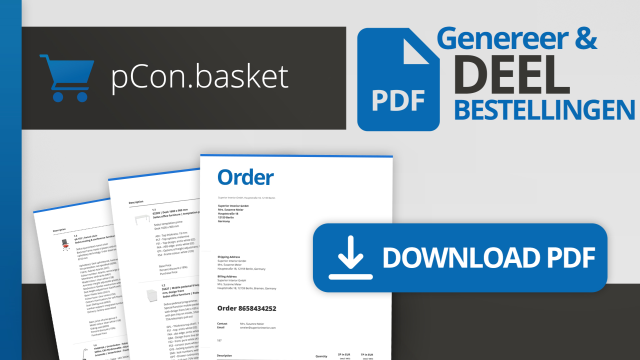 | Maak en verstuur PDF-bestellingen | pCon.basket Tutorial | pCon.basket Tutorial Gebruik de optie om bestellingen uit de pCon.basket te exporteren en profiteer van een efficiënt en foutloos bestelproces dankzij tijdsbesparing, nauwkeurige gegevensoverdracht en automatiseringsopties. |